¶ Описание элементов
¶ Блоки "Старт" и "Конец"
Старт – обозначает начало каждого цикла программы. Также с этой точки начинается исполнение программы при первом запуске или рестарте.
 |
| Блок "Старт" |
Конец – обозначает конец каждого цикла программы. При достижении этой точки программа переходит к исполнению следующего цикла (переход к блоку "Старт").
 |
| Блок "Конец" |
Блоки присутствуют на схеме в единственном экземпляре и не могут быть удалены.
¶ Блок "Действие"
Блок используется для описания одной или нескольких функций. У блока есть один вход и один выход, которые позволяют разместить его на блок-схеме и показывают направление движения программы.
После выполнения последней функции блока Действие программа переходит к выполнению блока, который подключен к выходу.
 |
| Пример включения блока "Действие" в блок-схему |
¶ Блок "Условие"
Блок используется для описания ветвления программы в зависимости от заданных пользователем условий. Как и в блоке Действие внутри блока Условие производится описание одной или нескольких функций. У блока есть один вход и два выхода: Выход + и Выход -, которые позволяют разместить его на блок-схеме и показывают направление движения программы.
 |
| Пример включения блока "Условие" в блок-схему |
Отличительной особенностью блока является наличие системной переменной result, которая размещена внутри блока (в правой части редактора). Переменную result нельзя удалить или скопировать. Для работы блока в переменную result должно быть записано значение True или False.
 |
| Пример подключения переменной result внутри блока "Условие" |
После выполнения последней функции блока Условие программа проверяет значение переменной result и если значение True, то программа переходит к выполнению блока, подключенного к Выходу +, если значение False то программа переходит к выполнению блока, подключенного к Выходу -.
 |
| Направление исполнения программы в зависимости от значения переменной result |
¶ Создание блок-схемы
Как было сказано выше, блоки Старт и Конец присутствуют в программе в единственном экземпляре, их нельзя ни удалить, ни добавить копию одного из них. Можно только менять их положение на блок-схеме.
Блоки Действие и Условие можно добавлять на блок-схему в необходимом количестве. Для этого перейдите на вкладку Блоки на панели в средней части приложения и воспользуйтесь одним из двух способов перемещения блоков на схему:
- Выбор первым нажатием, размещение вторым нажатием.
Нажмите на нужный блок левой кнопкой мыши в группе Основные блоки, затем переместите мышь на редактор блок-схем (в левой части) и повторно нажмите левую кнопку мыши, выбранный блок добавится на схему. - Перетаскивание (drag’n’drop).
Наведите указатель мыши на нужный блок в группе Основные блоки, затем "захватите" его (зажмите левую кнопку мыши) и переместите мышь на редактор блок-схем (в левой части). "Отпустите" блок (отпустите левую кнопку мыши), выбранный блок добавится на схему.
Чтобы отменить добавление блока, нажмите клавишу Esc или нажмите на кнопку Стрелка. Блокам можно назначить название и описание. Для этого нужно сделать двойной щелчок по блоку или нажать правой клавишей мыши и выбрать пункт меню Свойства (дублирует пункт основного меню Правка - Свойства). В появившемся диалоговом окне ввести соответствующие параметры. Описание блока отображается при наведении на него мыши.
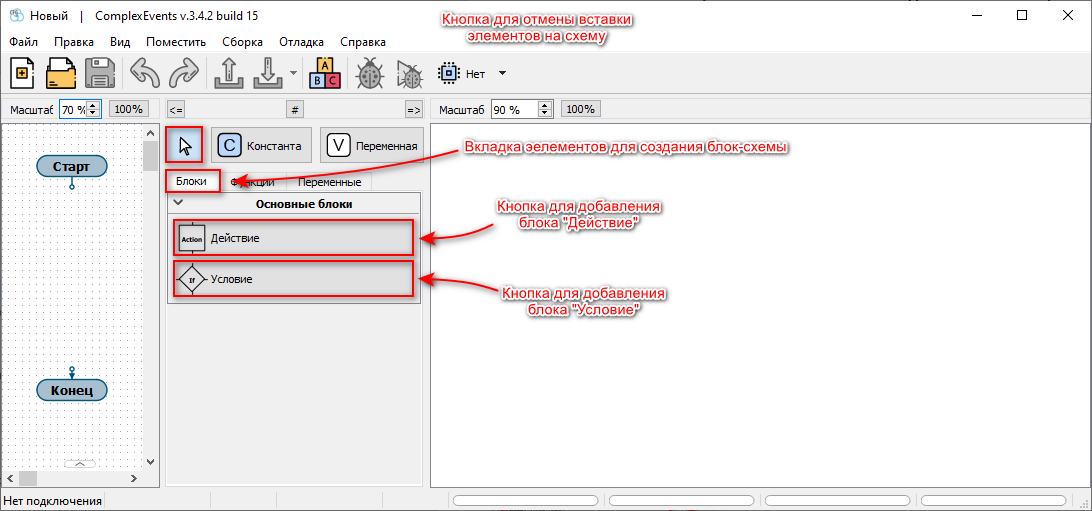
Очерёдность исполнения блоков определяет пользователь с помощью соединительных линий. Соединённые выводы образуют цепь. Чтобы соединить два вывода, нужно сделать щелчок мышью по первому выводу, при этом появится линия, затем сделать клик по второму выводу. Направление линий можно изменять, делая клики в нужных местах в процессе создания (после клика по первому выводу). Вывод можно подключить к уже существующей цепи, кликнув сначала по выводу, затем по цепи. Для отмены создания цепи нужно нажать клавишу Esc . Цепь может содержать несколько выходов и один вход. Случай, когда цепь содержит более одного входа, приведёт к ошибке компиляции. Входы блоков обозначаются стрелочкой. Все выводы блоков блок-схемы должны быть подключены.
Каждый блок, добавленный пользователем, содержит свою схему функциональных блоков (в правой части редактора).